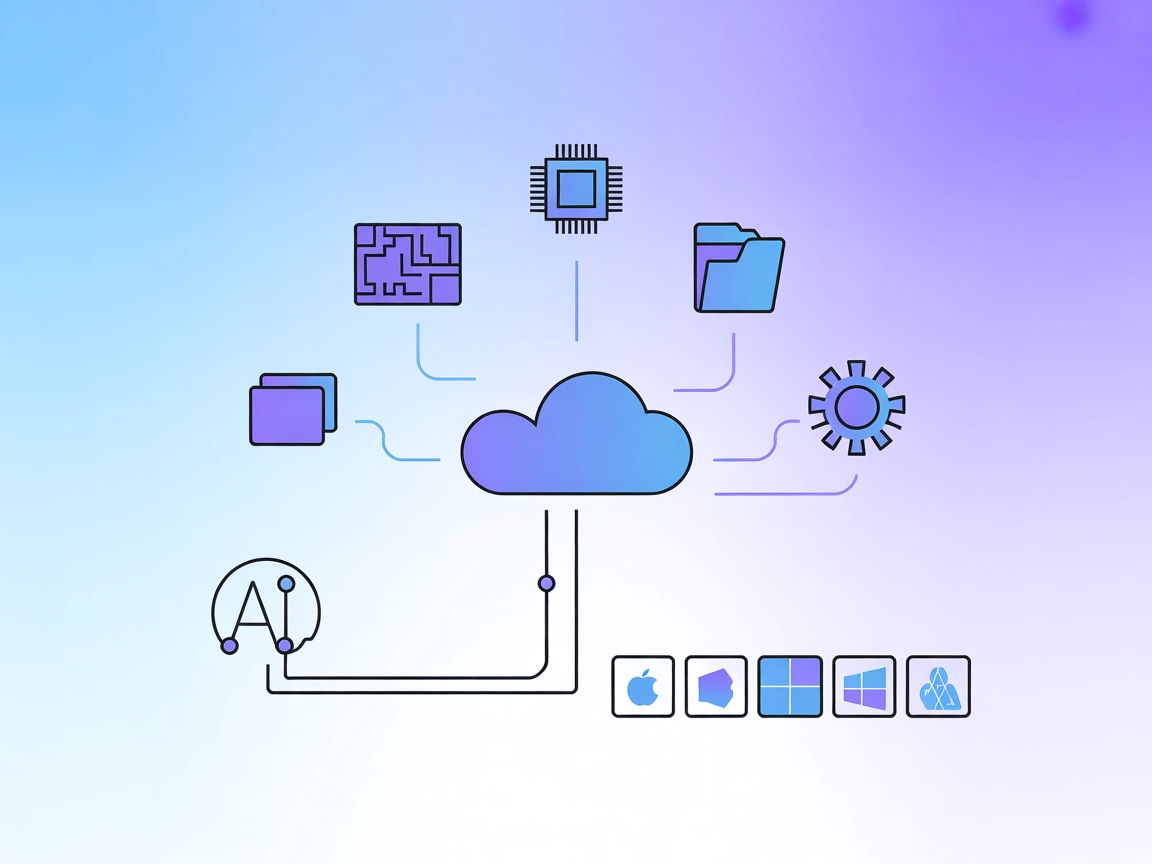Kubernetes MCP Server
Der Kubernetes MCP Server verbindet KI-Assistenten mit Kubernetes-/OpenShift-Clustern und ermöglicht die programmatische Verwaltung von Ressourcen, Pod-Operatio...
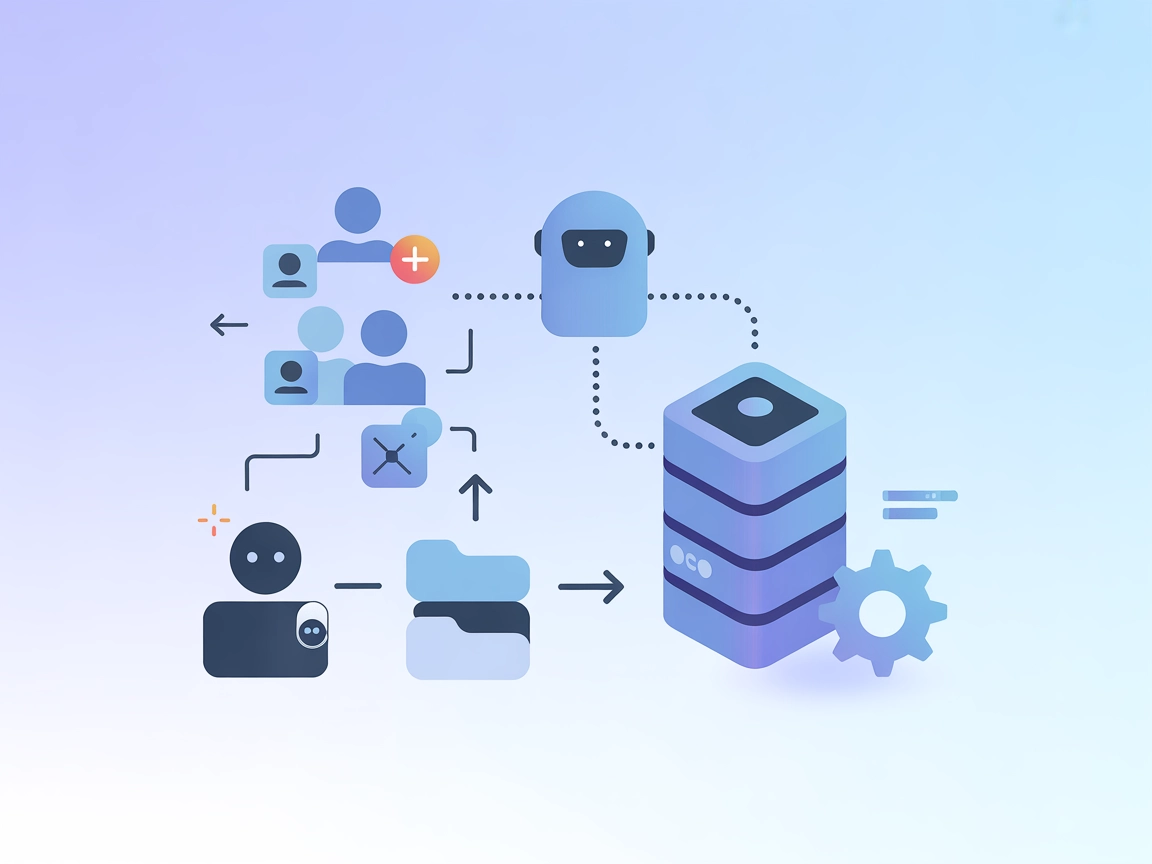
Automatisieren Sie die Keycloak-Benutzer- und Realm-Verwaltung in FlowHunt mit dem Keycloak MCP Server und optimieren Sie Authentifizierungsaufgaben über KI-gestützte Schnittstellen.
FlowHunt bietet eine zusätzliche Sicherheitsschicht zwischen Ihren internen Systemen und KI-Tools und gibt Ihnen granulare Kontrolle darüber, welche Tools von Ihren MCP-Servern aus zugänglich sind. In unserer Infrastruktur gehostete MCP-Server können nahtlos mit FlowHunts Chatbot sowie beliebten KI-Plattformen wie ChatGPT, Claude und verschiedenen KI-Editoren integriert werden.
Der Keycloak MCP (Model Context Protocol) Server ist ein spezialisiertes Tool, das eine KI-gestützte Administration von Keycloak-Benutzern und -Realms ermöglicht. Als Brücke zwischen KI-Assistenten und Keycloak erlaubt er es externen Clients (wie Claude Desktop und anderen MCP-kompatiblen Plattformen), Aufgaben der Benutzer- und Realm-Verwaltung zu automatisieren. Über die MCP-Schnittstelle können Entwickler Benutzer anlegen, löschen, Realms auflisten und Benutzer in Realms abrufen – und das nahtlos. Dies verbessert Entwicklungs- und DevOps-Workflows, da KI-Agenten programmatisch mit Authentifizierungs- und Benutzerverwaltungs-Infrastrukturen interagieren können. So werden Routineaufgaben effizienter und der manuelle Aufwand reduziert.
Im Repository werden keine Prompt-Vorlagen erwähnt.
Im Repository sind keine expliziten Ressourcen dokumentiert.
create-user
Erstellt einen neuen Benutzer in einem angegebenen Realm.
Eingaben: realm, username, email, firstName, lastName
delete-user
Löscht einen Benutzer aus einem angegebenen Realm.
Eingaben: realm, userId
list-realms
Listet alle verfügbaren Keycloak-Realms auf.
list-users
Listet alle Benutzer in einem angegebenen Realm auf.
Eingaben: realm
{
"mcpServers": {
"keycloak": {
"command": "npx",
"args": ["-y", "keycloak-model-context-protocol"],
"env": {
"KEYCLOAK_URL": "http://localhost:8080",
"KEYCLOAK_ADMIN": "admin",
"KEYCLOAK_ADMIN_PASSWORD": "admin"
}
}
}
}
mcpServers ein:{
"mcpServers": {
"keycloak": {
"command": "npx",
"args": ["-y", "keycloak-model-context-protocol"],
"env": {
"KEYCLOAK_URL": "http://localhost:8080",
"KEYCLOAK_ADMIN": "admin",
"KEYCLOAK_ADMIN_PASSWORD": "admin"
}
}
}
}
{
"mcpServers": {
"keycloak": {
"command": "npx",
"args": ["-y", "keycloak-model-context-protocol"],
"env": {
"KEYCLOAK_URL": "http://localhost:8080",
"KEYCLOAK_ADMIN": "admin",
"KEYCLOAK_ADMIN_PASSWORD": "admin"
}
}
}
}
{
"mcpServers": {
"keycloak": {
"command": "npx",
"args": ["-y", "keycloak-model-context-protocol"],
"env": {
"KEYCLOAK_URL": "http://localhost:8080",
"KEYCLOAK_ADMIN": "admin",
"KEYCLOAK_ADMIN_PASSWORD": "admin"
}
}
}
}
Es wird empfohlen, für sensible Informationen wie Admin-Zugangsdaten Umgebungsvariablen zu verwenden. Beispielkonfiguration:
{
"mcpServers": {
"keycloak": {
"command": "npx",
"args": ["-y", "keycloak-model-context-protocol"],
"env": {
"KEYCLOAK_URL": "http://localhost:8080",
"KEYCLOAK_ADMIN": "${KEYCLOAK_ADMIN}",
"KEYCLOAK_ADMIN_PASSWORD": "${KEYCLOAK_ADMIN_PASSWORD}"
}
}
}
}
Setzen Sie die Umgebungsvariablen KEYCLOAK_ADMIN und KEYCLOAK_ADMIN_PASSWORD sicher in Ihrem System, bevor Sie die Anwendung starten.
Verwendung von MCP in FlowHunt
Um MCP-Server in Ihren FlowHunt-Workflow einzubinden, fügen Sie zunächst die MCP-Komponente zu Ihrem Flow hinzu und verbinden diese mit Ihrem KI-Agenten:
Klicken Sie auf die MCP-Komponente, um das Konfigurationspanel zu öffnen. Fügen Sie im Bereich System-MCP-Konfiguration Ihre MCP-Server-Details in folgendem JSON-Format ein:
{
"keycloak": {
"transport": "streamable_http",
"url": "https://yourmcpserver.example/pathtothemcp/url"
}
}
Nach der Konfiguration kann der KI-Agent dieses MCP als Tool mit Zugriff auf alle Funktionen und Möglichkeiten nutzen. Denken Sie daran, “keycloak” durch den tatsächlichen Namen Ihres MCP-Servers zu ersetzen und die URL durch Ihre eigene MCP-Server-URL auszutauschen.
| Abschnitt | Verfügbarkeit | Details/Anmerkungen |
|---|---|---|
| Übersicht | ✅ | |
| Liste der Prompts | ⛔ | Keine gefunden |
| Liste der Ressourcen | ⛔ | Keine gefunden |
| Liste der Tools | ✅ | Tools für Benutzer- und Realm-Verwaltung |
| Absicherung von API-Schlüsseln | ✅ | Nutzt Umgebungsvariablen |
| Sampling Support (weniger relevant) | ⛔ | Nicht erwähnt |
Basierend auf der verfügbaren Dokumentation und den Features bietet der Keycloak MCP Server solide Grundwerkzeuge für die Keycloak-Administration, es fehlen jedoch fortgeschrittene MCP-Funktionen wie Prompt-Vorlagen, explizite Ressourcen oder Sampling Support. Sein Hauptnutzen liegt in der einfachen Benutzer-/Realm-Verwaltung über KI-Schnittstellen.
| Hat eine LICENSE? | ⛔ |
|---|---|
| Mindestens ein Tool | ✅ |
| Anzahl Forks | 9 |
| Anzahl Sterne | 22 |
Gesamtbewertung:
Ich würde diesem MCP Server eine 5/10 geben. Er bietet essenzielle, gut dokumentierte Tools zur Keycloak-Administration, es fehlen jedoch fortgeschrittene MCP-Funktionen und eine LICENSE-Datei, was seine Verbreitung und Erweiterbarkeit einschränkt.
Der Keycloak MCP Server ist ein Tool, das es KI-Assistenten und externen Clients ermöglicht, Keycloak-Benutzer und -Realms programmatisch zu verwalten. Er bietet automatisierte Schnittstellen für die Benutzererstellung, -löschung, Realm-Auflistung und mehr und erleichtert so Authentifizierungs-Workflows.
Er unterstützt die Erstellung von Benutzern, das Löschen von Benutzern, das Auflisten aller Realms sowie das Auflisten von Benutzern in einem bestimmten Realm – und deckt damit alle wichtigen Verwaltungsvorgänge ab.
Ja, fügen Sie einfach die MCP-Komponente zu Ihrem FlowHunt-Flow hinzu und konfigurieren Sie das Keycloak MCP-Endpunkt. Ihre KI-Agenten können dann Benutzer- und Realm-Verwaltungsaufgaben nahtlos automatisieren.
Wir empfehlen dringend, sensible Informationen wie Admin-Zugangsdaten in Umgebungsvariablen zu speichern. Konfigurieren Sie Ihren MCP-Server so, dass er diese Variablen nutzt, um die Sicherheit zu erhöhen und versehentliche Offenlegung zu verhindern.
Automatisierte Benutzer-Provisionierung, Massen-Benutzerverwaltung, Realm-Administration, KI-gestützte Authentifizierungs-Workflows sowie die Bereitstellung von Self-Service-Portalen für Support-Teams oder Endnutzer.
Vereinfachen Sie Aufgaben zur Benutzer- und Realm-Verwaltung mit dem Keycloak MCP Server von FlowHunt und überlassen Sie Ihrem KI-Agenten die Routine-Administration der Authentifizierung.
Der Kubernetes MCP Server verbindet KI-Assistenten mit Kubernetes-/OpenShift-Clustern und ermöglicht die programmatische Verwaltung von Ressourcen, Pod-Operatio...
Der Model Context Protocol (MCP) Server verbindet KI-Assistenten mit externen Datenquellen, APIs und Diensten und ermöglicht so eine optimierte Integration komp...
Der KiCad MCP-Server verbindet KI-Assistenten mit dem KiCad EDA-Ökosystem und ermöglicht nahtlosen Zugriff, Entdeckung und Verwaltung von PCB-Projekten für effi...
Cookie-Zustimmung
Wir verwenden Cookies, um Ihr Surferlebnis zu verbessern und unseren Datenverkehr zu analysieren. See our privacy policy.